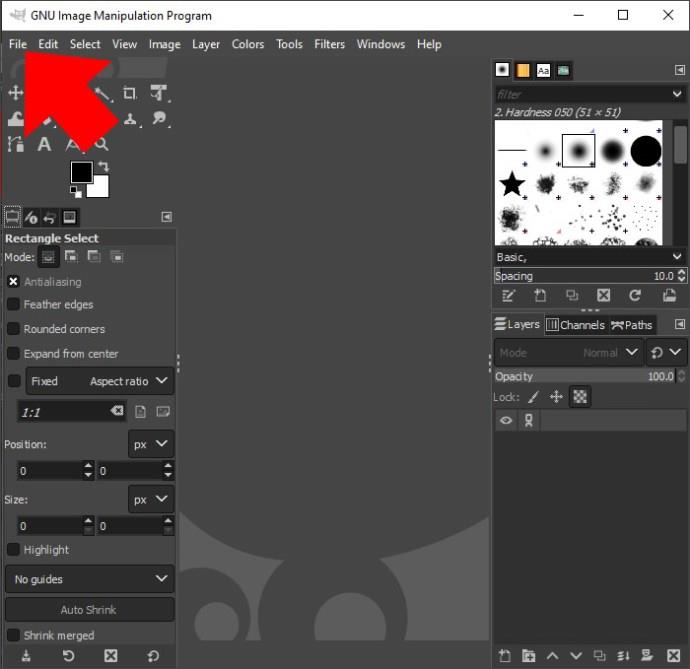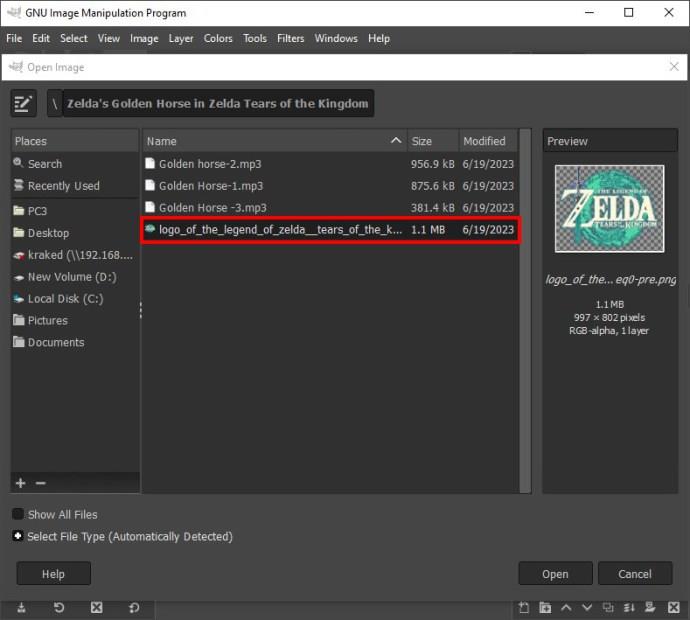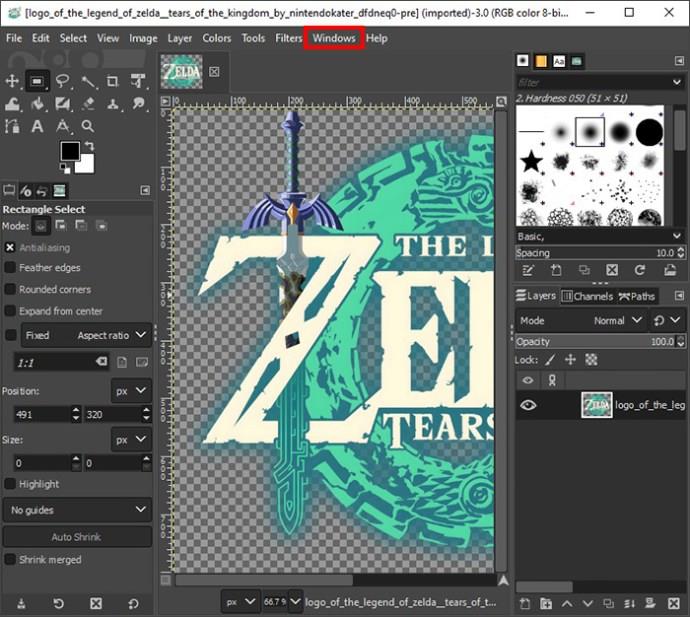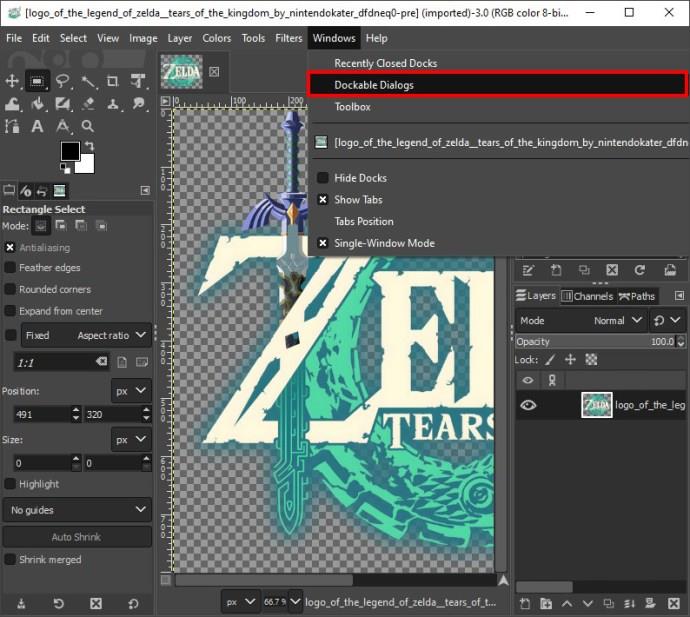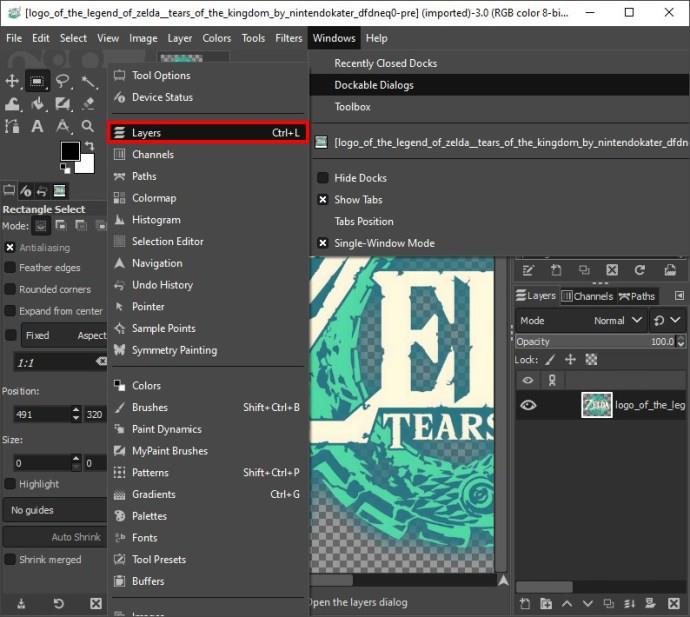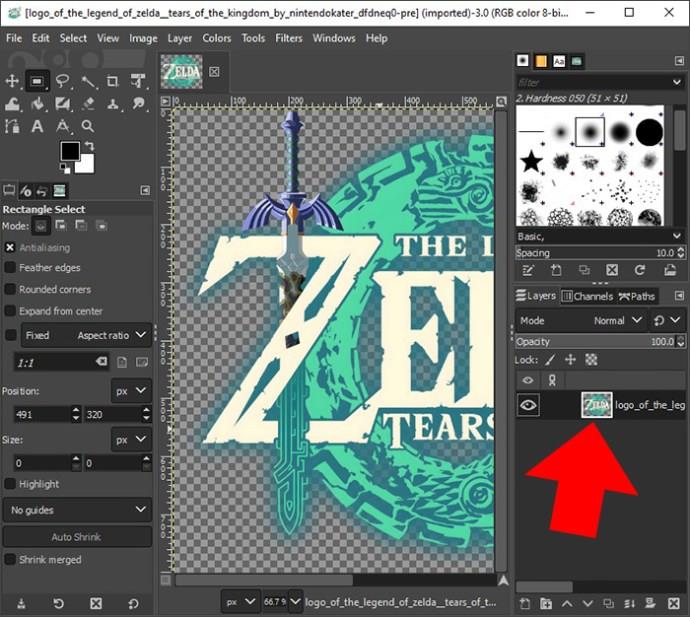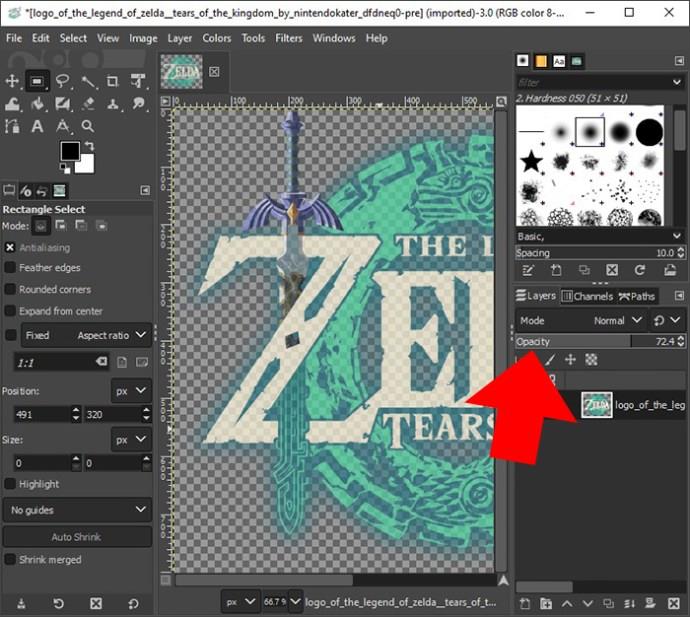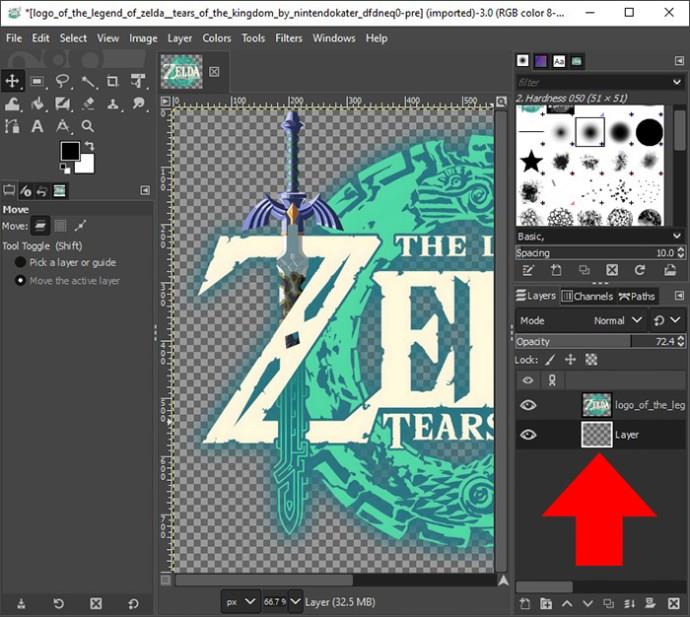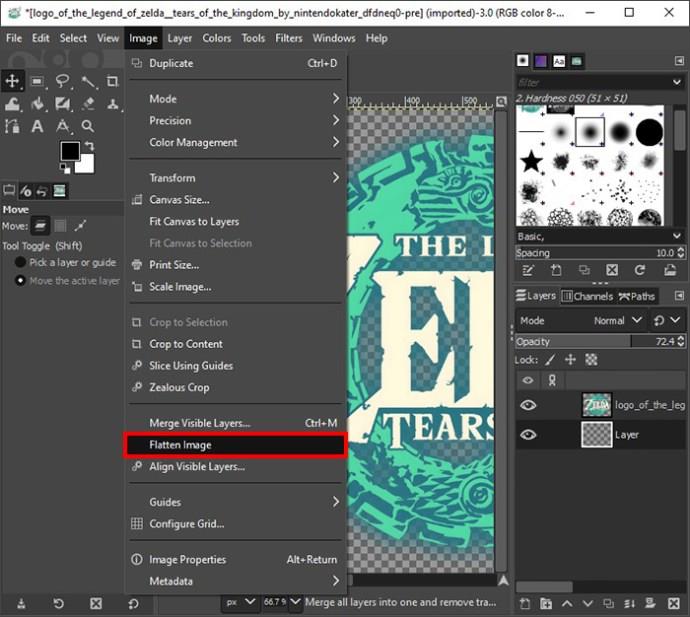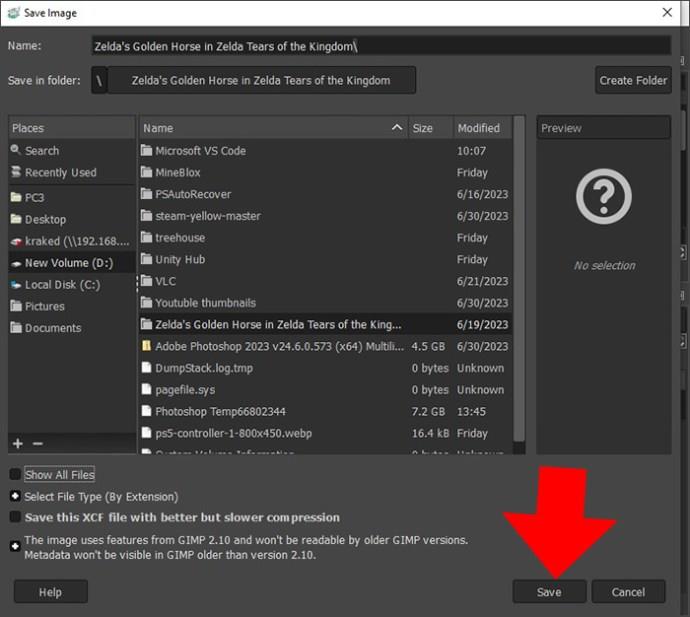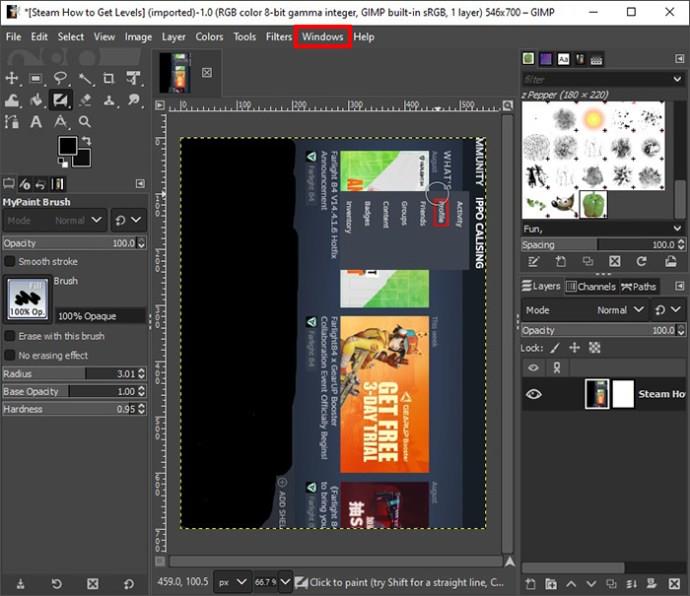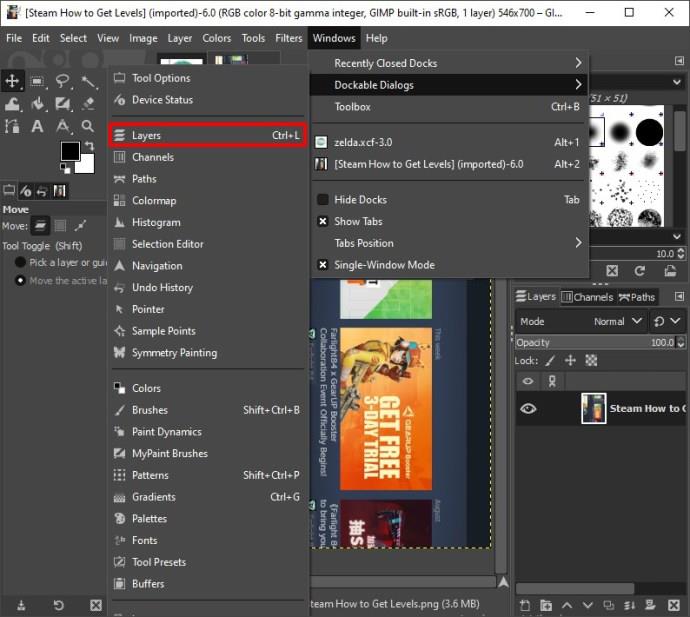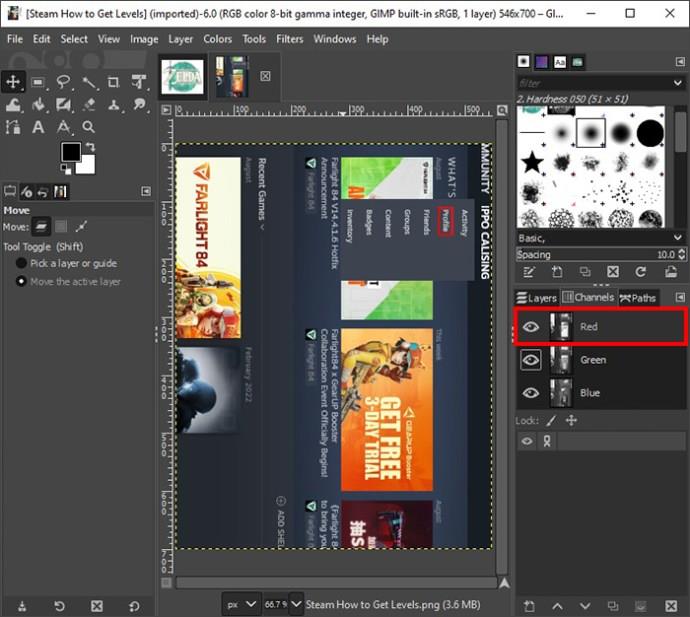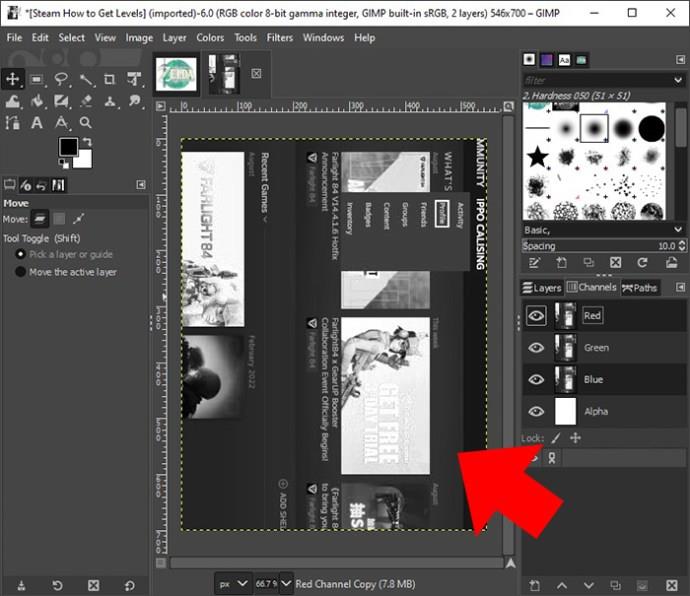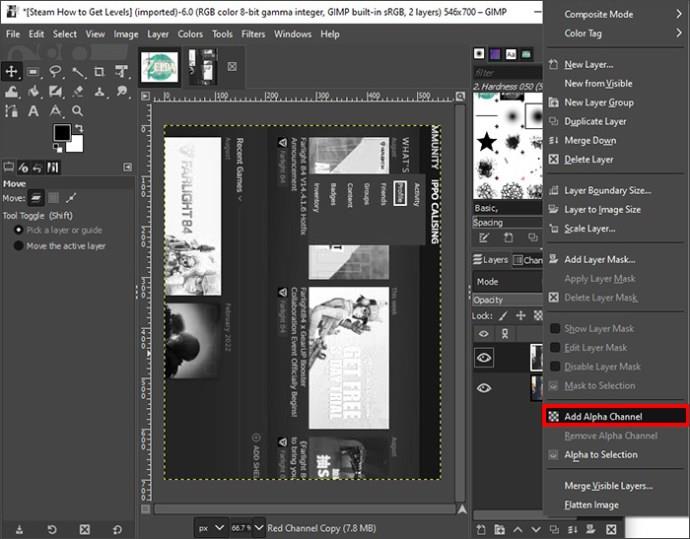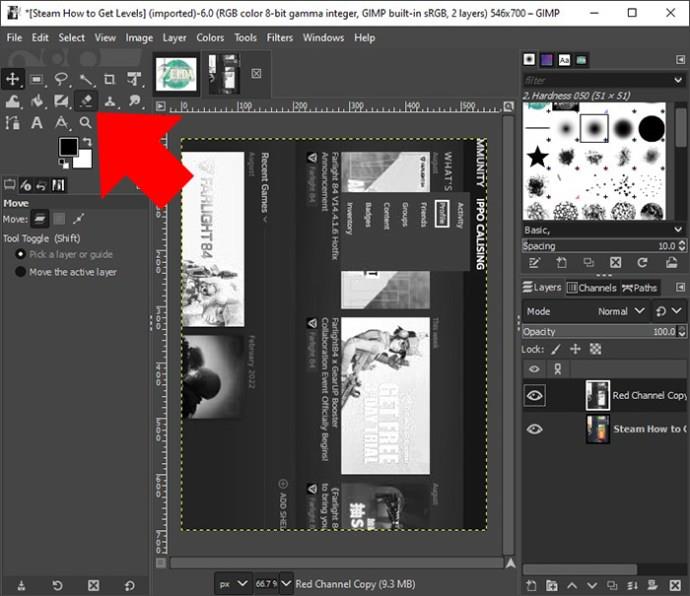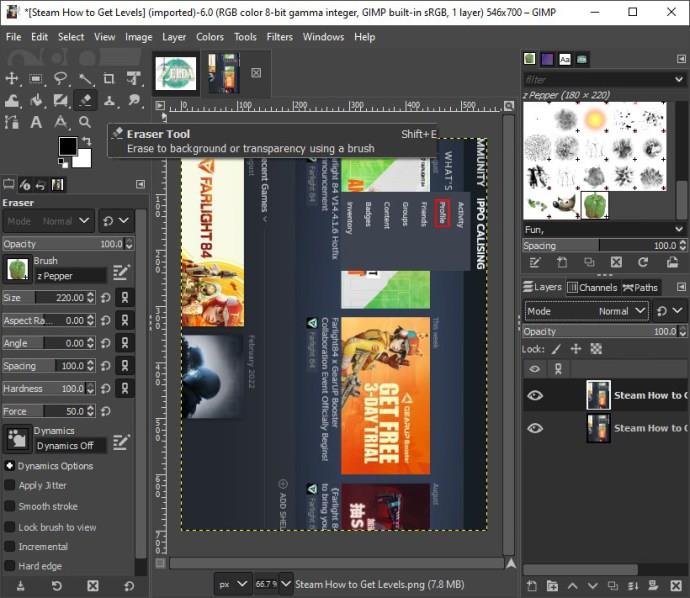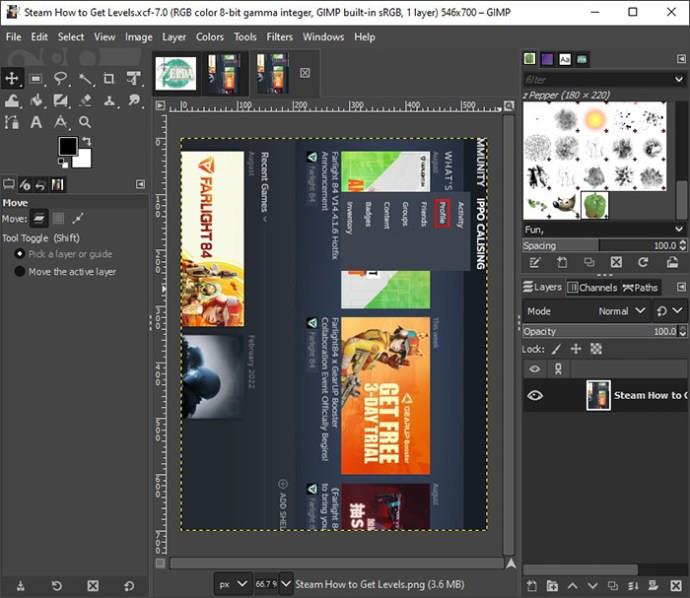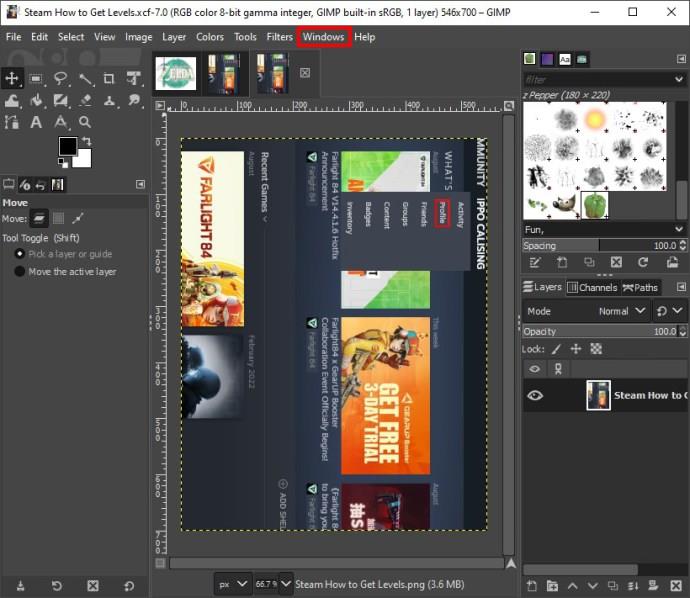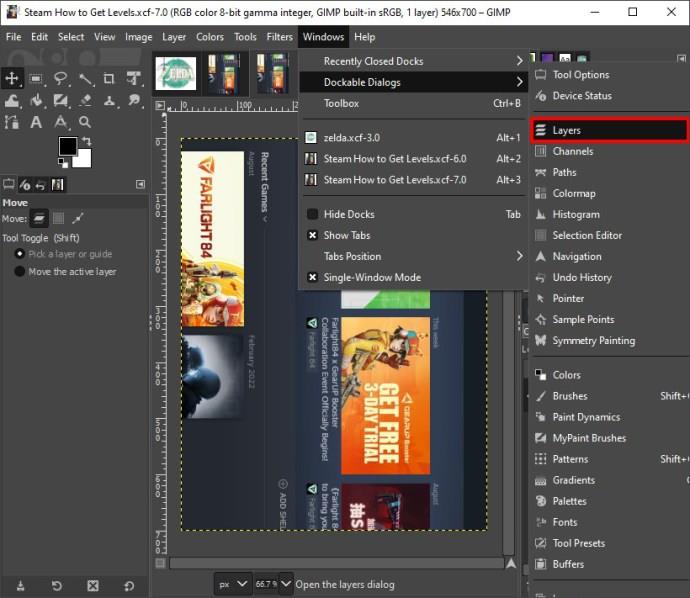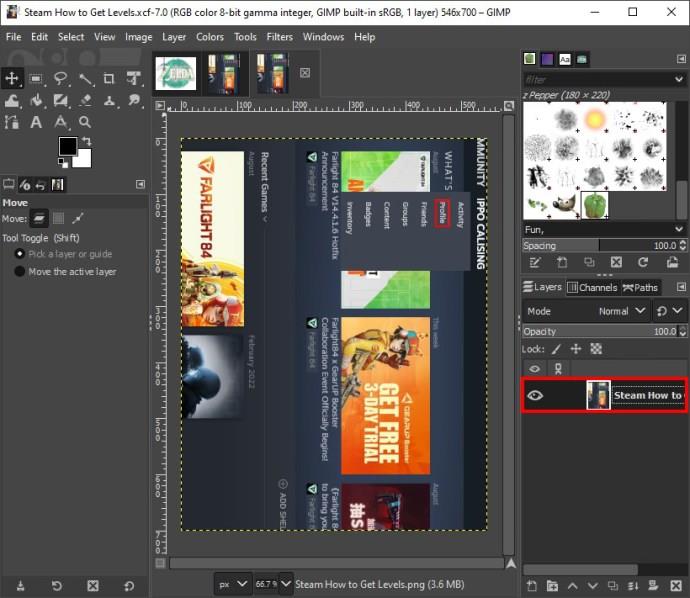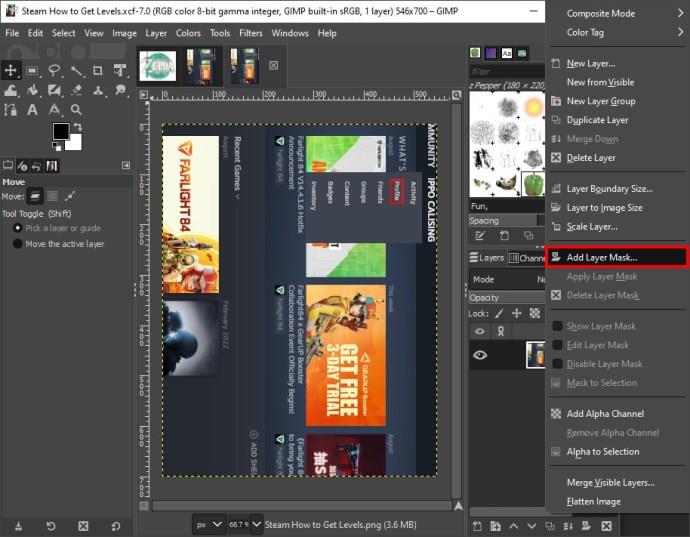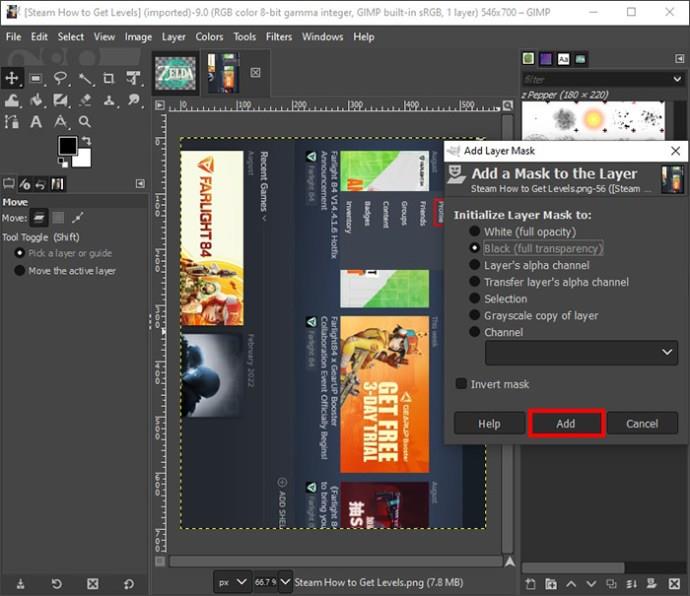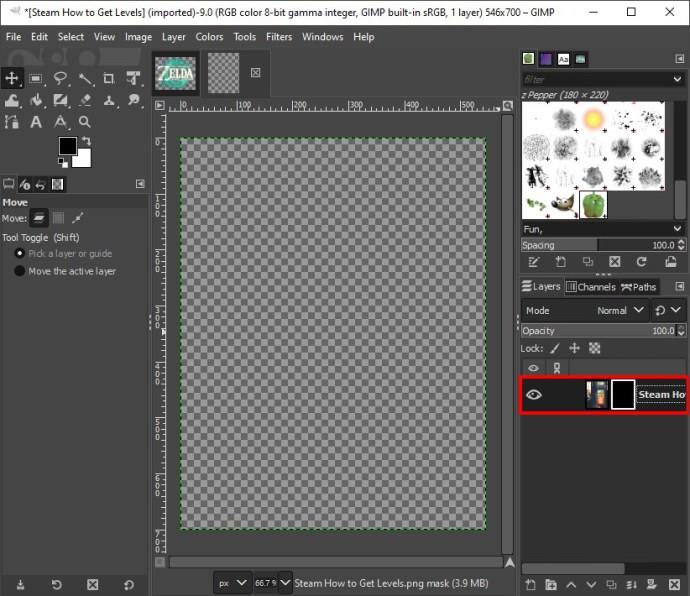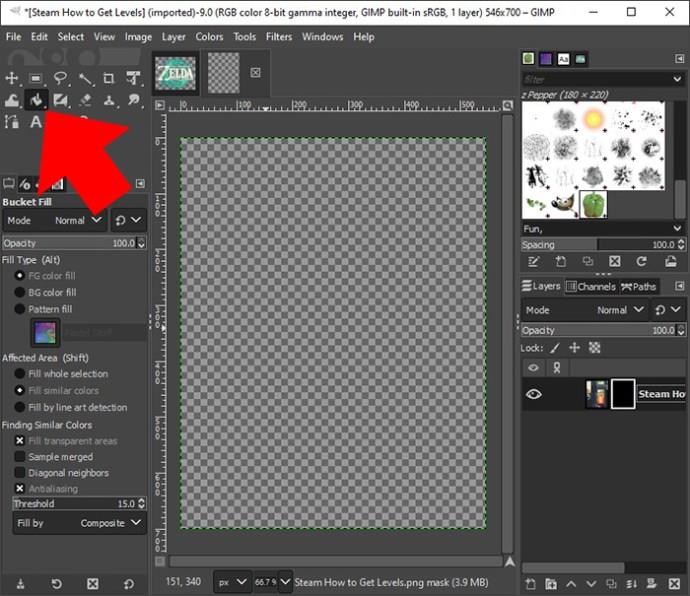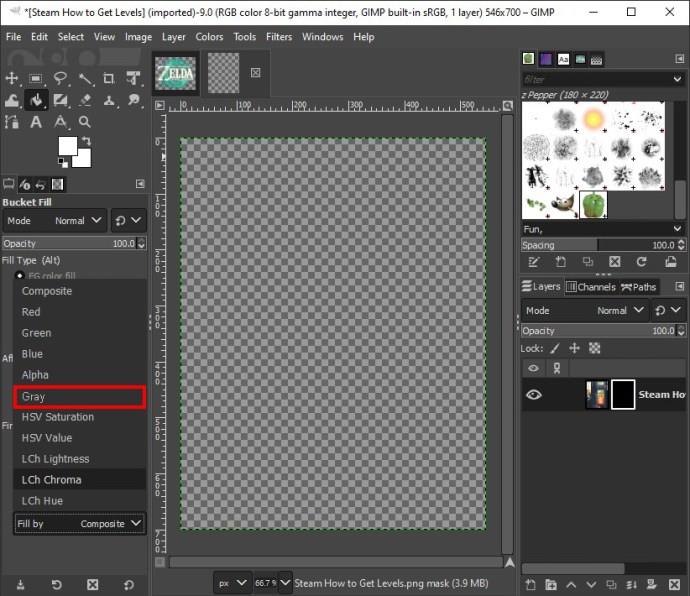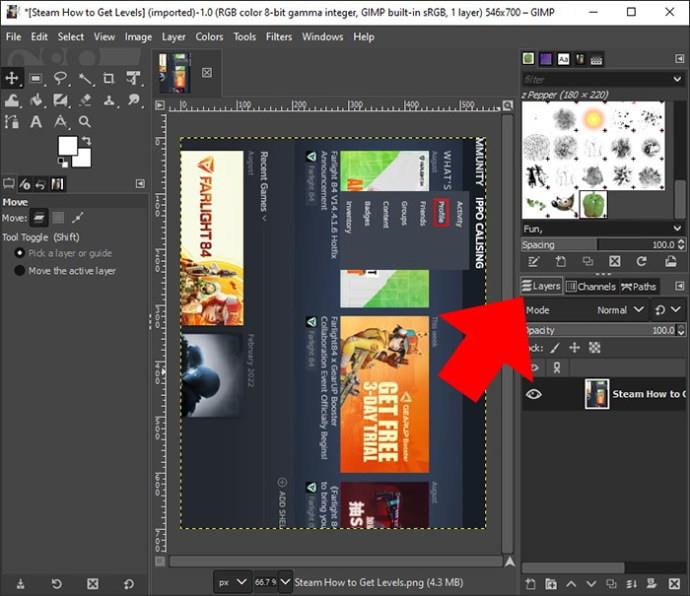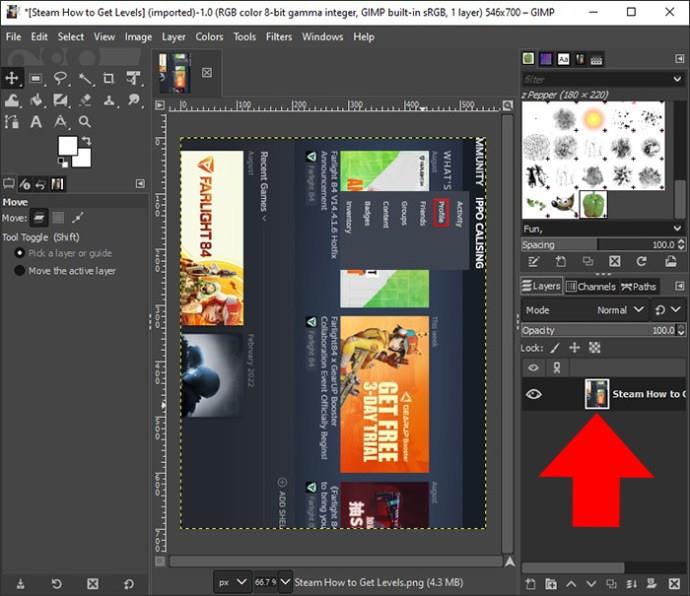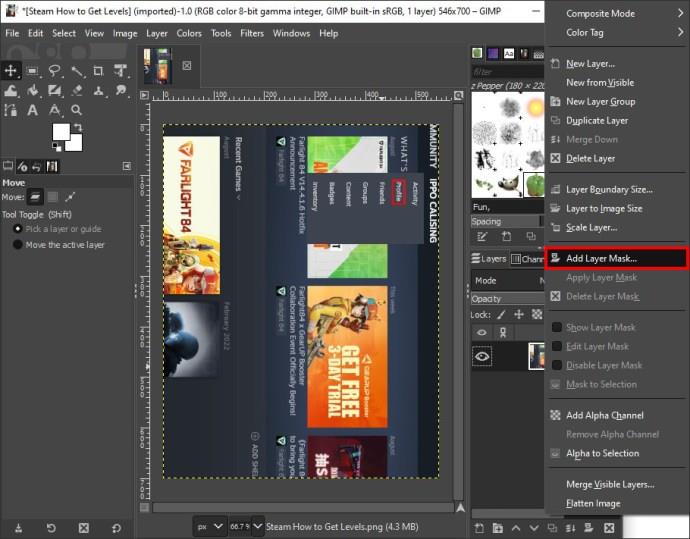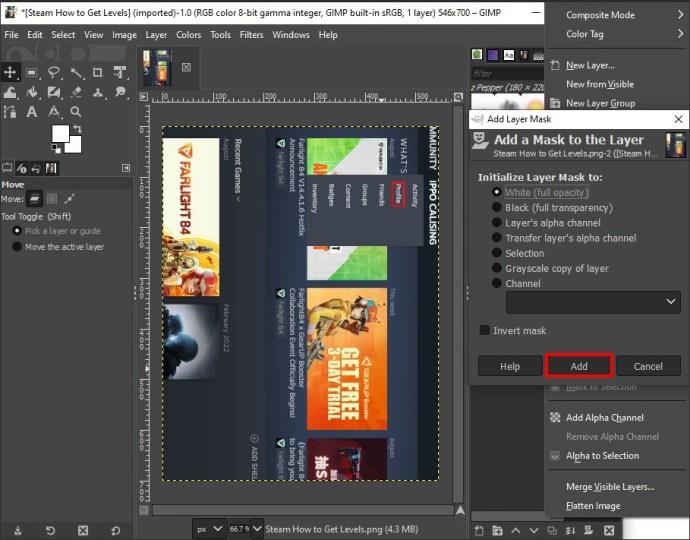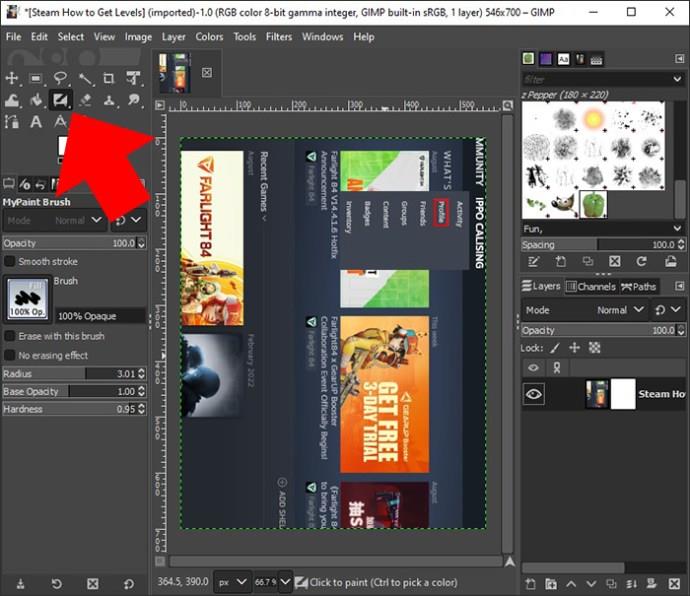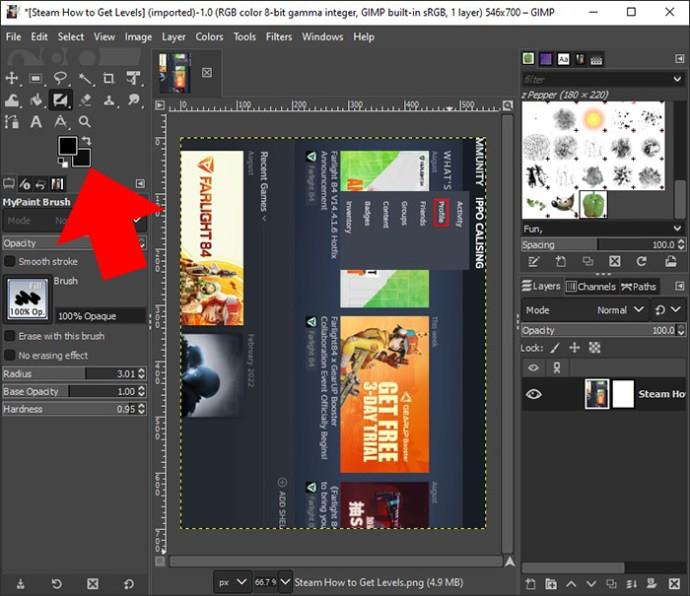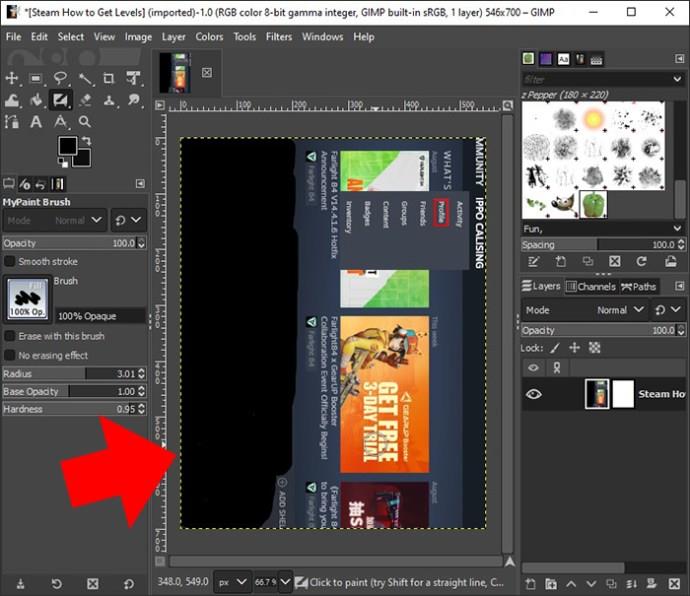Ако сте направили GIMP вашият инструмент за редактиране на изображения поради неговите богати функции и безплатен достъп, ще трябва да направите слоевете на изображения прозрачни в даден момент. Въпреки че този процес е жизненоважен за изолиране и работа върху конкретни области на изображението, без да се притеснявате за промяна на несвързани части, той не е лесен в GIMP. Въпреки това, с малко насоки, можете да го направите професионално.

Тази статия ще ви покаже как да направите слоевете на изображението си прозрачни ефективно.
Правене на слоеве с изображения прозрачни в GIMP
GIMP има панел със слоеве, предназначен за управление и организиране на слоеве с изображения и има инструменти за регулиране на прозрачността на изображението. От панела със слоеве можете да видите броя на слоевете във вашето изображение и как те следват един след друг. Освен това можете да включвате и изключвате видимостта на слоевете, когато искате да сравните различни версии на вашата композиция.
Разделът по-долу обсъжда методите, които можете да използвате, за да направите слоевете прозрачни в GIMP.
Използване на плъзгача за непрозрачност, за да направите слой прозрачен в GIMP
За да направите слой прозрачен с помощта на плъзгача за непрозрачност, изпълнете следните стъпки:
- Стартирайте вашето приложение GIMP и докоснете „Файл“ в горния ляв ъгъл.
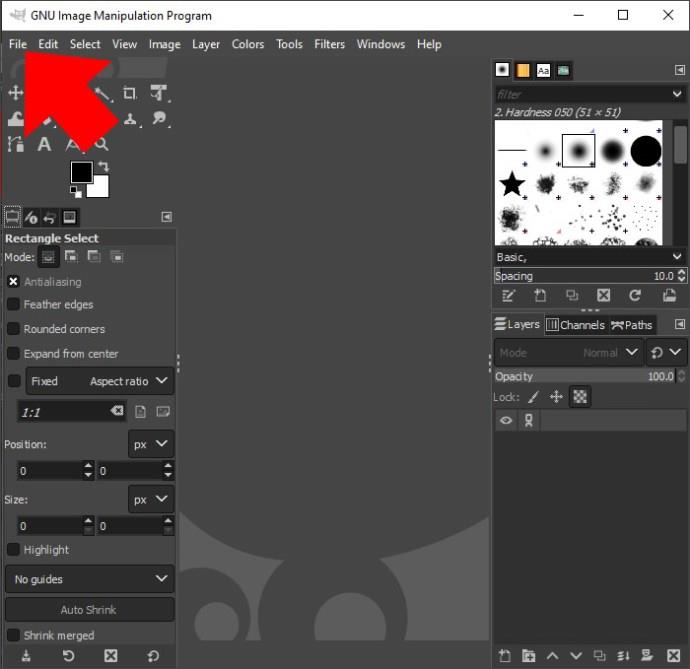
- Изберете „Отваряне“ от падащото меню и изберете снимката със слоевете, които искате да направите прозрачни от вашето устройство.
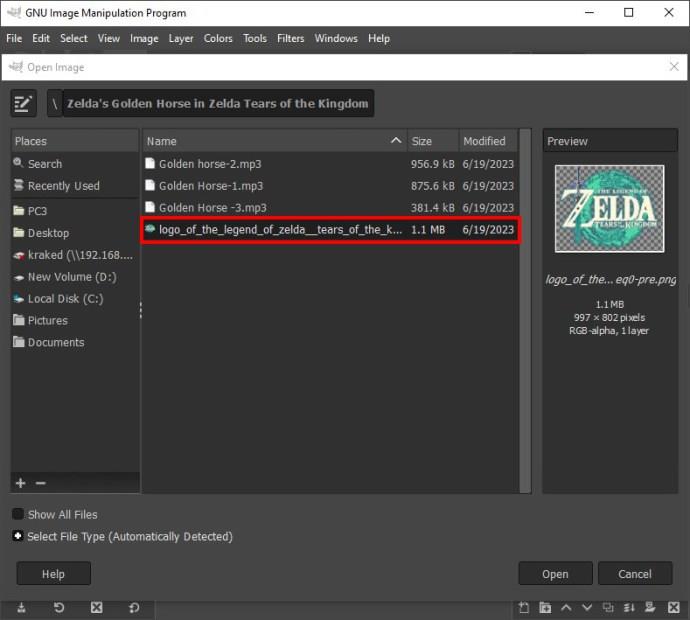
- След като заредите вашето изображение в интерфейса за редактиране на GIMP, отидете до лентата с менюта и докоснете раздела „Прозорец“.
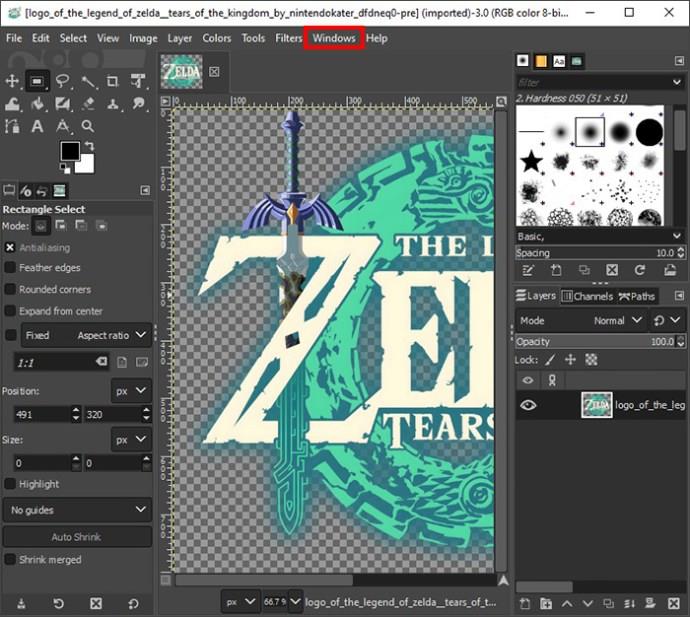
- Изберете „Докинг диалози“ от падащото меню.
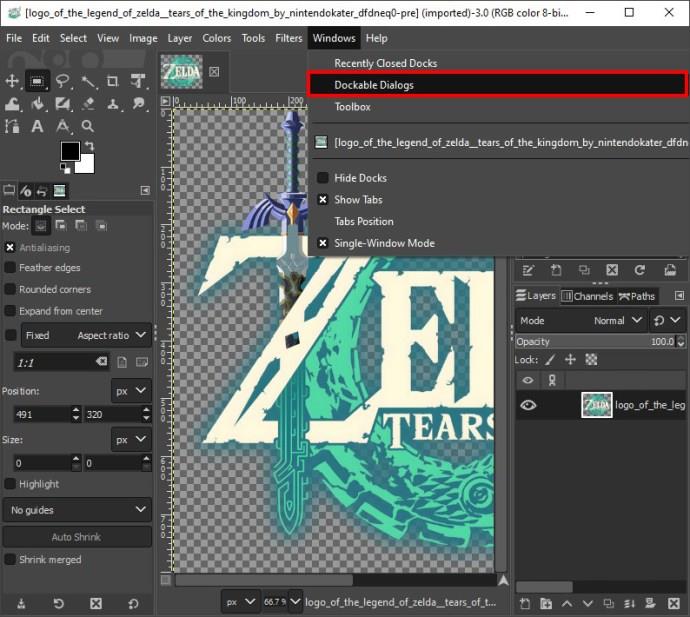
- От изскачащото меню, което се появява, докоснете „Слоеве“. Отдясно на вашето изображение се отваря прозорец със слоеве.
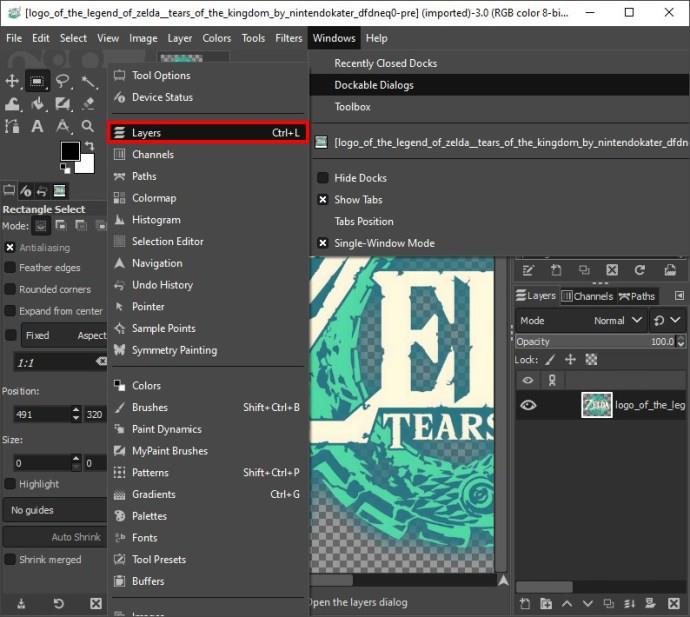
- В средата на прозореца със слоеве ще намерите изброени всички слоеве във вашето изображение. Изберете първия слой.
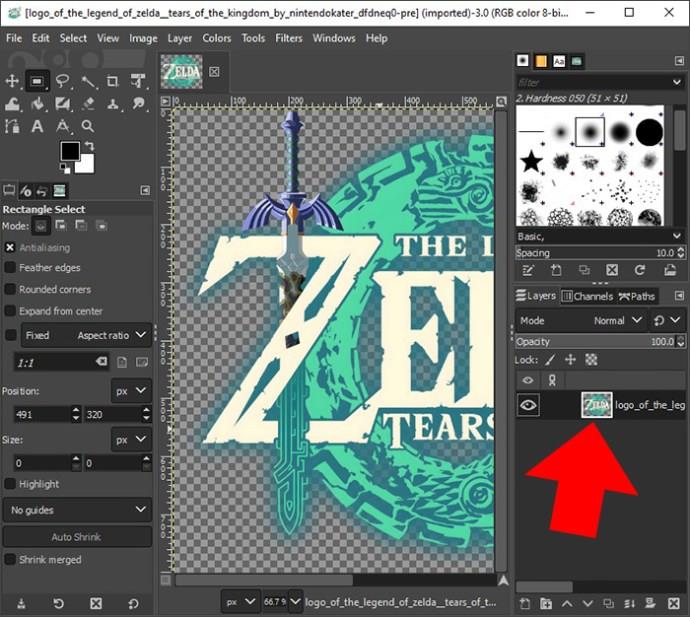
- Преминете към секцията „Непрозрачност“ и преместете плъзгача наляво, за да намалите прозрачността от 100%
до желаното ниво.
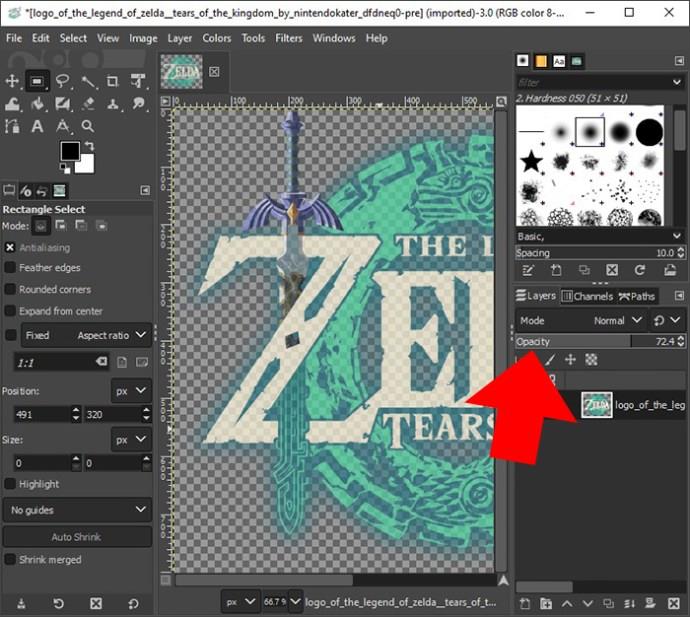
- Друга възможност е да изтриете стойността в текстовата лента за непрозрачност и да въведете нивото на прозрачност ръчно. Докато регулирате прозрачността, наблюдавайте изображението, за да сте сигурни, че слоят е видим, ако искате да постигнете частична прозрачност.
- Изберете втория слой и повторете процеса, за да получите желаната прозрачност. Повторете процеса за други слоеве.
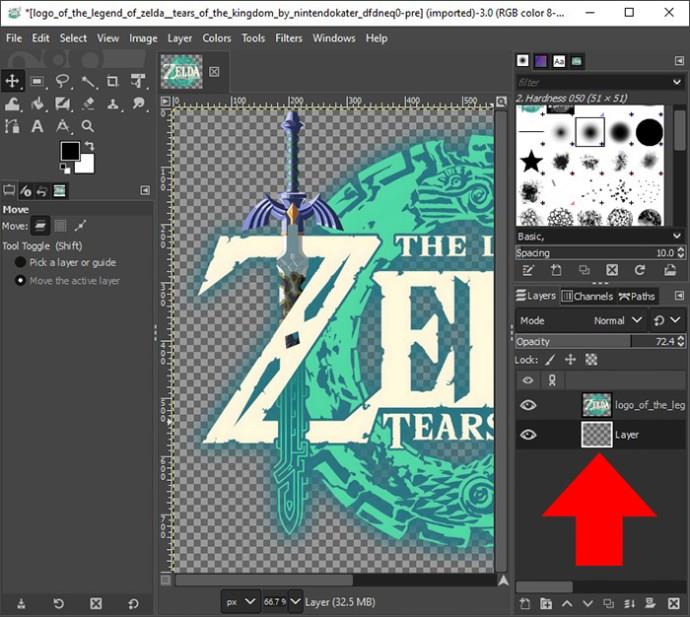
- Когато приключите, докоснете раздела „Изображение“ в лентата с менюта и изберете „Изравняване на изображението“ от падащото меню. Това ще помогне за запазване на прозрачността на изображението.
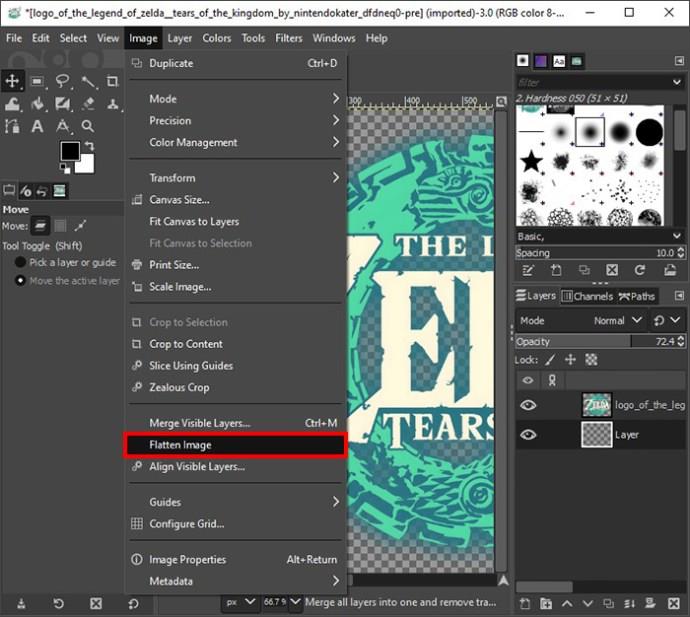
- Докоснете раздела „Файл“ в лентата с менюта и изберете „Запазване като“. Изберете „PNG“ и натиснете бутона „Запазване“, за да изтеглите изображението на вашето устройство.
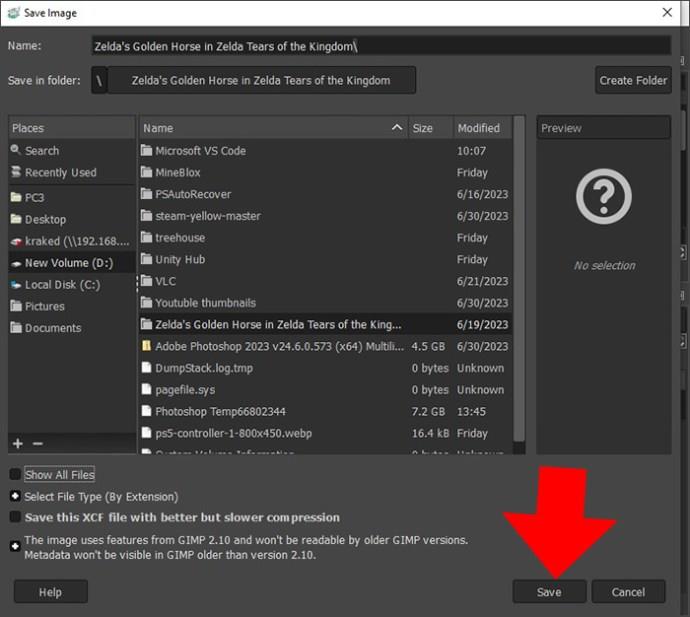
Използване на алфа канали, за да направите слой прозрачен в GIMP
GIMP съдържа цветово пространство или канал, който определя как ще се показват цветовете в композицията. Най-често срещаното цветово пространство в GIMP е RGB (червен, зелен, син) канал. Ако вашето изображение може да приеме прозрачност на слоя, по подразбиране GIMP добавя четвърти канал, наречен алфа канал.
Ако вашите слоеве нямат алфа канал, не можете да използвате инструменти като гума, за да ги направите прозрачни. Ако опитате, гумата ще го преобразува в плътен цвят. За да създадете прозрачни слоеве с този метод, ще трябва ръчно да добавите алфа канали към вашите слоеве с изображения. Ето как да го направите:
- Отворете изображението със слоевете, които искате да направите прозрачни, в таблото за редактиране на GIMP, както е обяснено в метода по-горе.

- Докоснете раздела „Windows“ в лентата с менюта.
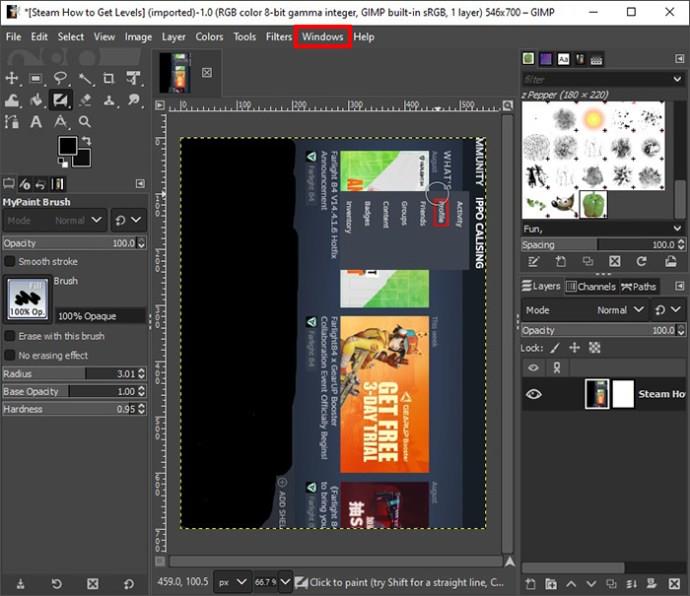
- Изберете „Dockable dialogues“ от падащото меню и изберете „Layers“ в изскачащия прозорец.
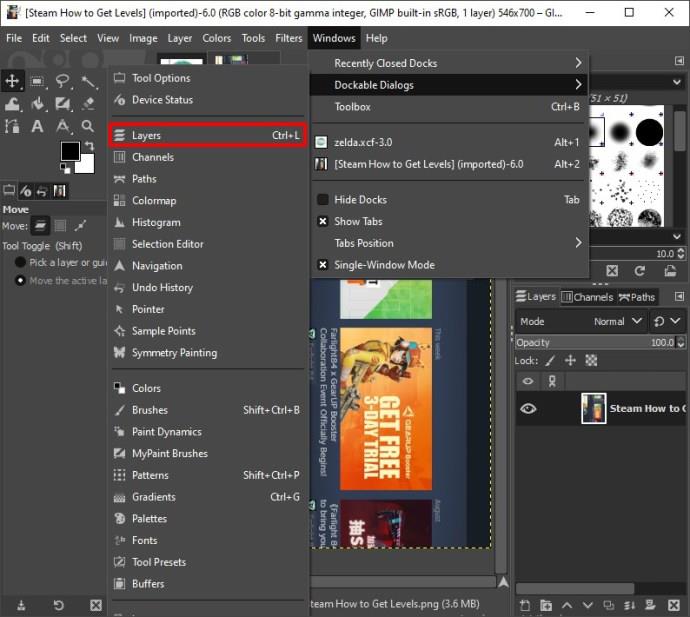
- В прозореца на слоевете, който се отваря отдясно, ще видите раздел „Канали“, боядисан в червено, зелено и синьо. Докоснете го, за да го изведете на преден план.
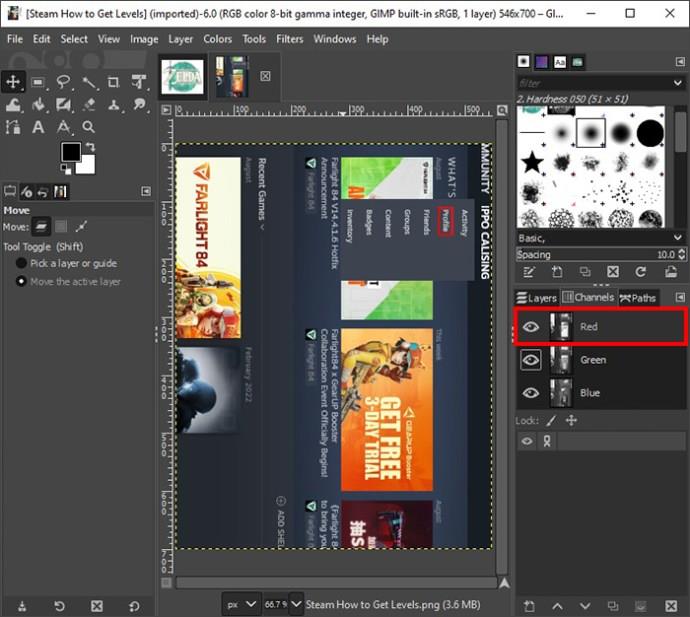
- Ще видите вашите слоеве на изображението, изброени в зависимост от видимия цветови спектър. Първо изберете слоя, който искате да направите прозрачен.
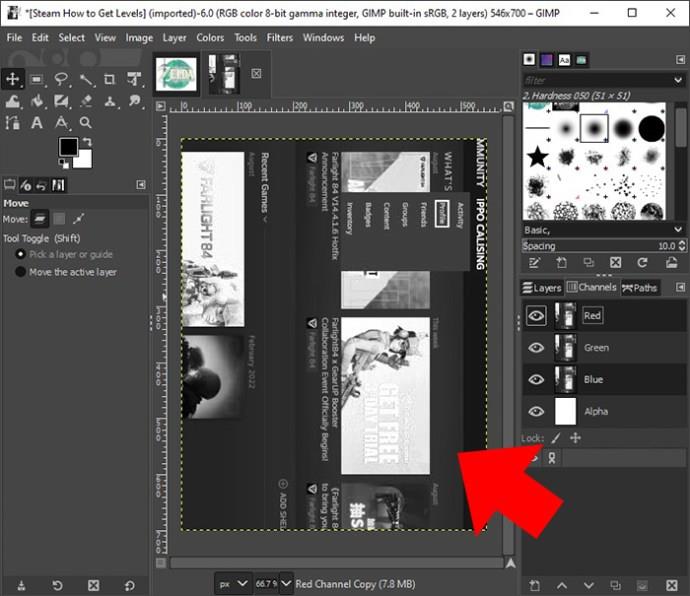
- Щракнете с десния бутон върху него и изберете „Алфа канал“ от падащото меню. Ще се появи съобщение, което ви информира, че сте на път да добавите информация за прозрачност към слоя.
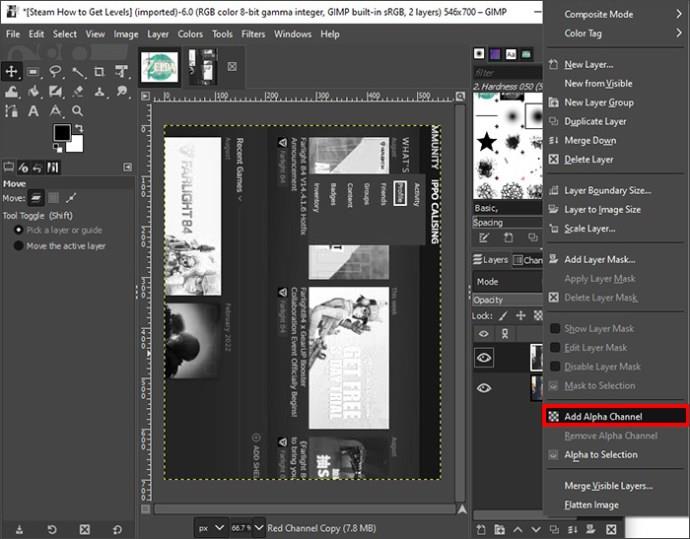
- Отидете до палитрата с инструменти в левия страничен панел и изберете „Гума“.
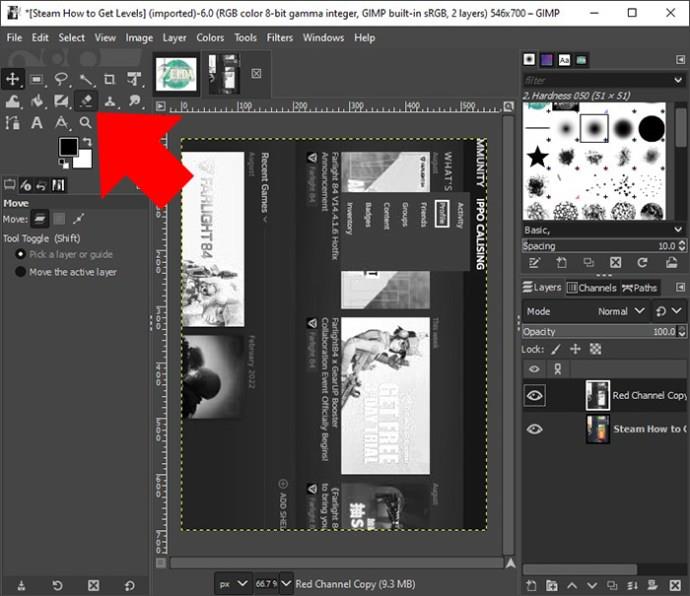
- Върнете се към слоя и изтрийте съдържанието му, за да стане прозрачен. Повторете процеса за други слоеве и запазете изображението, когато приключите.
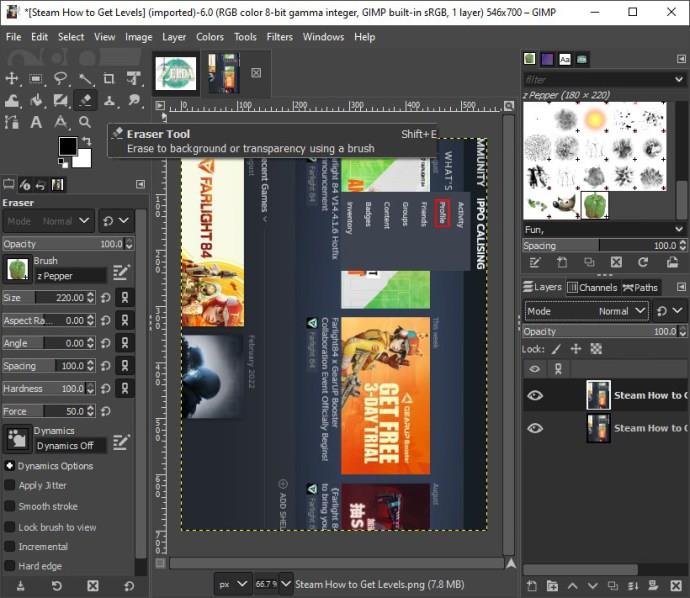
Обикновено, когато използвате този метод, ще загубите пикселите на слоя и промените ще бъдат необратими, след като ги запазите. Така че, уверете се, че запазвате резервна снимка, преди да промените прозрачността.
Използване на маска на слоя, за да направите слой прозрачен в GIMP
За разлика от метода на алфа канала, маските на слоя ви помагат да коригирате без разрушаване прозрачността на слоя. Освен това можете избирателно да добавите прозрачност към различни секции на даден слой.
Поставяте маска на слоя върху оригиналния слой и я използвате, за да регулирате непрозрачността. Маските на слоя могат да бъдат черни, сиви или бели. Черното дава пълна прозрачност, сивото частична прозрачност, а бялото е напълно непрозрачно. Това означава, че ако нарисувате слой маска в черно, пикселите отдолу ще станат прозрачни или невидими. Ето стъпките, които трябва да следвате:
- Стартирайте вашето приложение GIMP и заредете изображението със слоевете, които искате да редактирате.
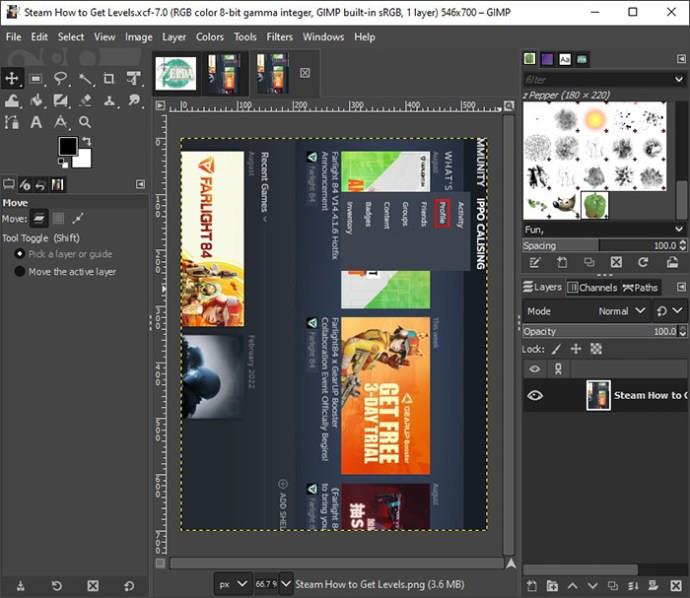
- Отидете до лентата с менюта и докоснете раздела „Windows“.
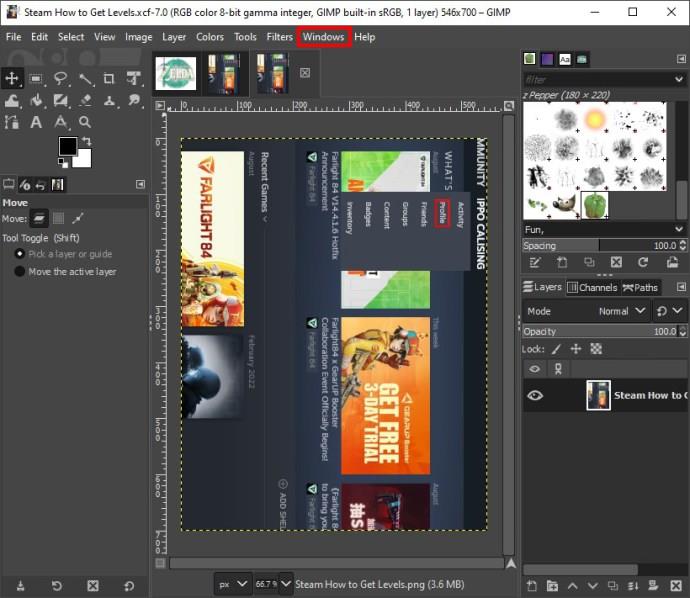
- Изберете „Dockable dialogues“ от падащото меню и докоснете „Layers“. Това ще отвори прозорец със слоеве вдясно от изображението.
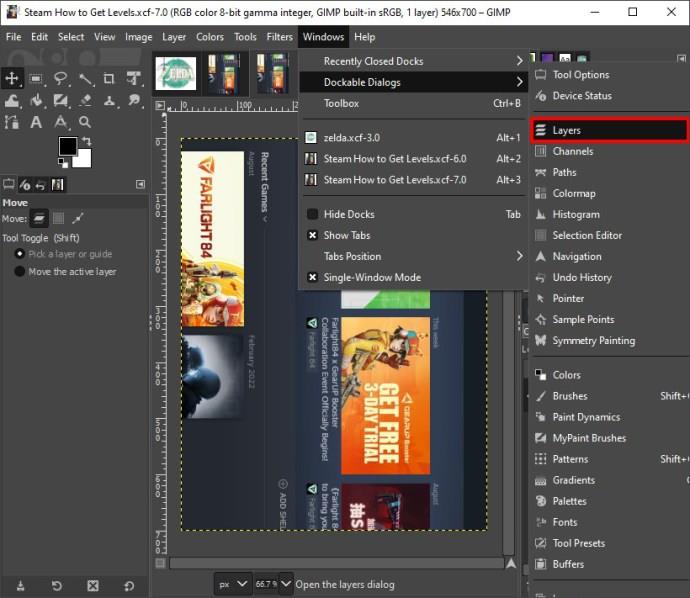
- Отидете първо до слоя, който искате да коригирате прозрачността, и щракнете с десния бутон върху него.
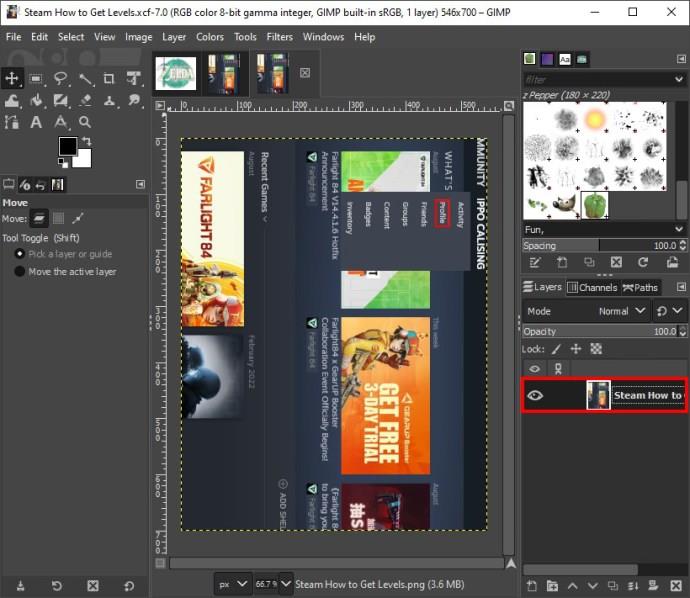
- Изберете „Добавяне на маска на слой“ от падащото меню, за да отворите диалогов прозорец за добавяне на маска на слой.
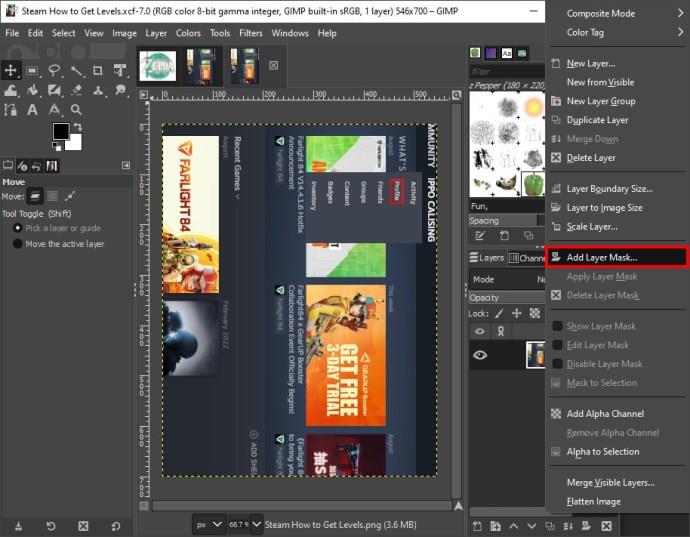
- Преминете към секцията „Инициализиране на маската на слоя до“ и изберете „Черно (пълна прозрачност)“. Натиснете бутона „Добавяне“. Вашият слой автоматично ще стане невидим.
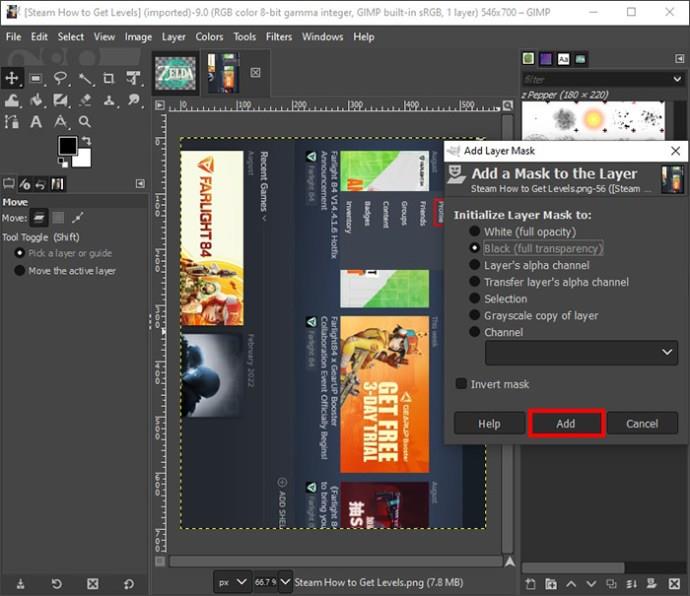
- Когато се върнете към списъка със слоеве, ще видите миниатюра на вашия слой и втора черна миниатюра до него, представляваща маската на слоя.
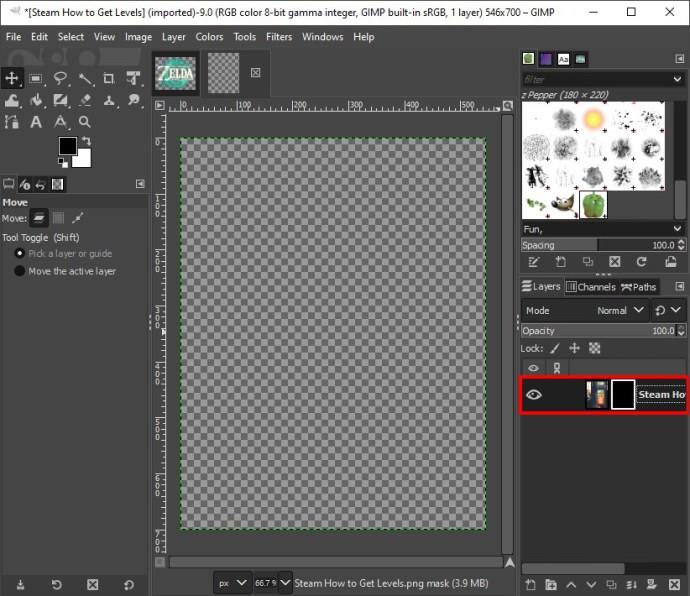
- Ако искате вашият слой да е частично прозрачен, преместете се в палитрата с инструменти вляво и изберете инструмента "Color fill" (той прилича на кофа).
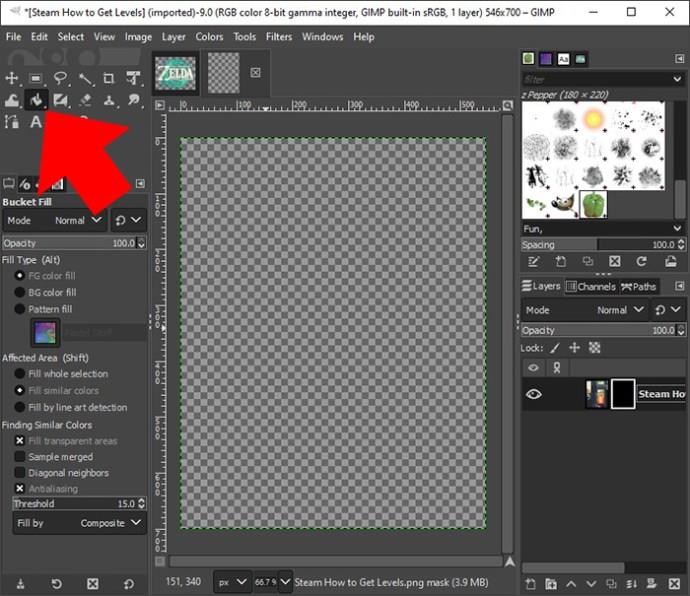
- Изберете средно сив цвят от инструмента за избор на цвят или въведете шестнадесетичния код на сивия нюанс, който искате. Натиснете „OK“, когато приключите. Вашият слой ще стане видим и частично прозрачен.
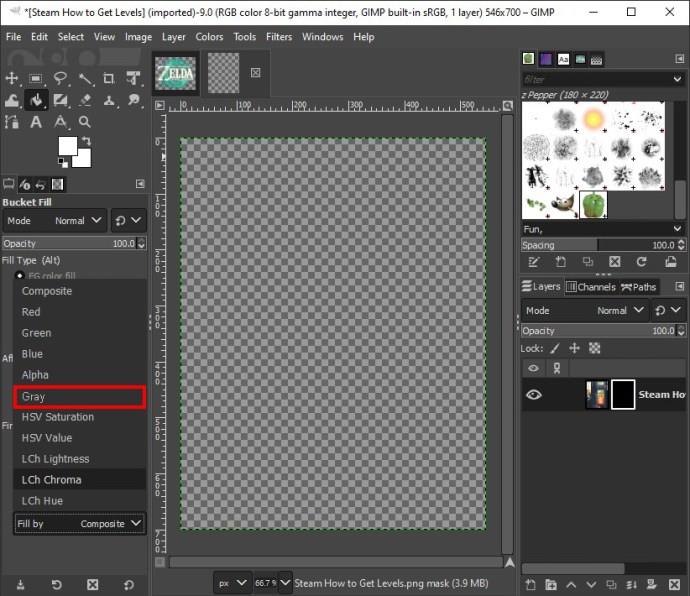
- Повторете процеса за други слоеве и запазете, когато приключите.
Правене на част от слой прозрачна
Както споменахме по-рано, можете да използвате маски на слоя, за да направите секции от слой прозрачни. Ето как да го направите:
- С вашето наслоено изображение отворено в таблото за редактиране на GIMP, стартирайте панела със слоеве, както е обяснено в методите по-горе.
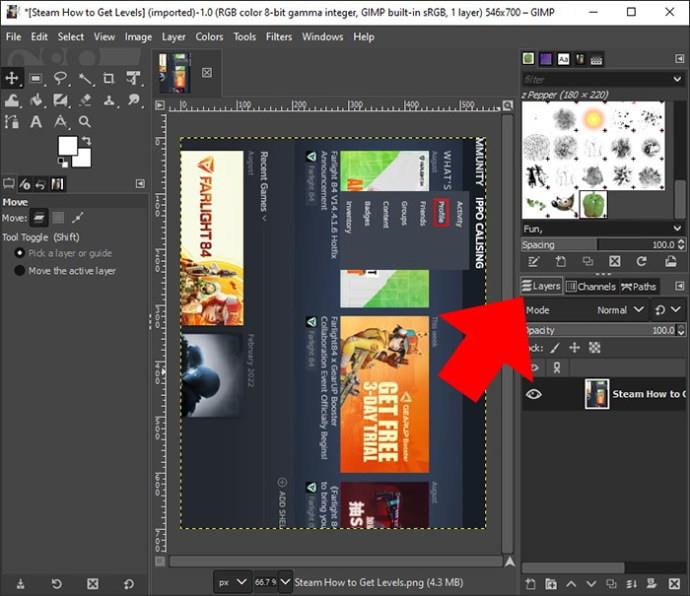
- Отидете до прозореца на слоя и щракнете с десния бутон върху прозрачността на слоя, който искате първо да редактирате.
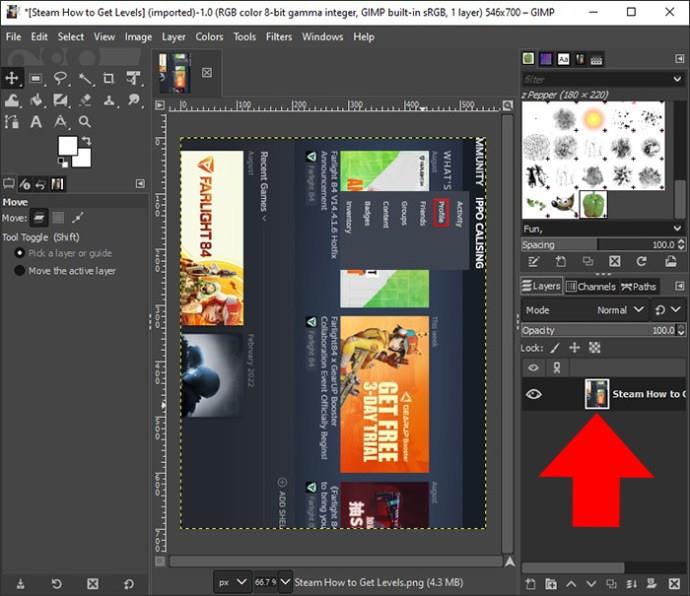
- Изберете „Добавяне на маска на слоя“ от падащото меню.
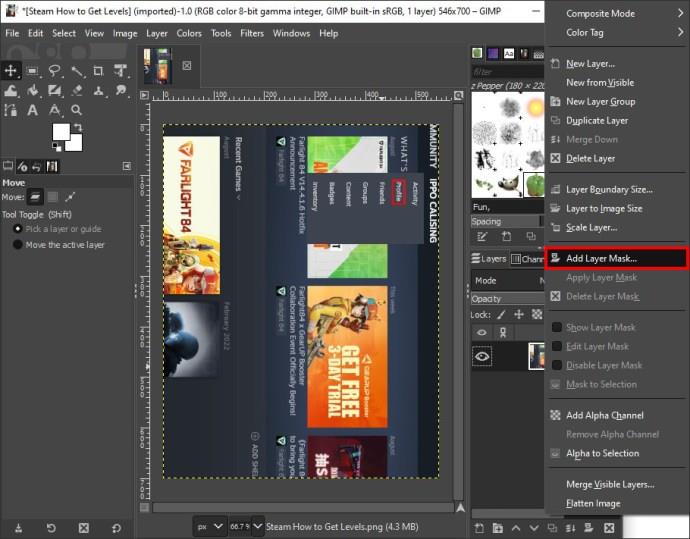
- В диалоговия прозорец „Добавяне на маска на слой“ изберете „Бяло (пълна непрозрачност)“, за да направите слоя напълно непрозрачен и натиснете бутона „Добавяне“.
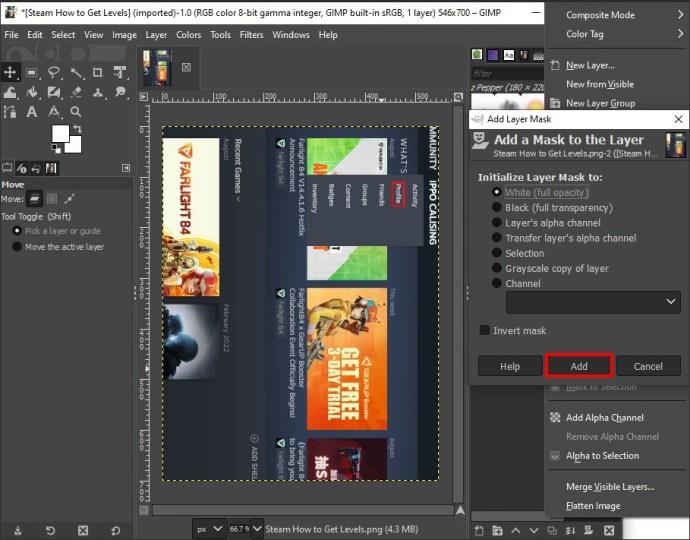
- Докато слоят все още е избран, преминете към палитрата с инструменти от лявата страна и изберете „Четка за рисуване“.
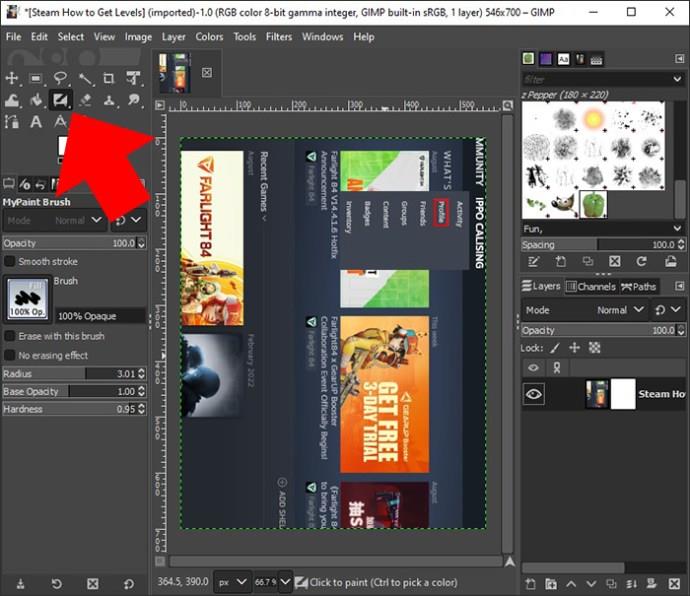
- Изберете „Черна“ или „Сива“ глава на четката от четката за рисуване под инструментите.
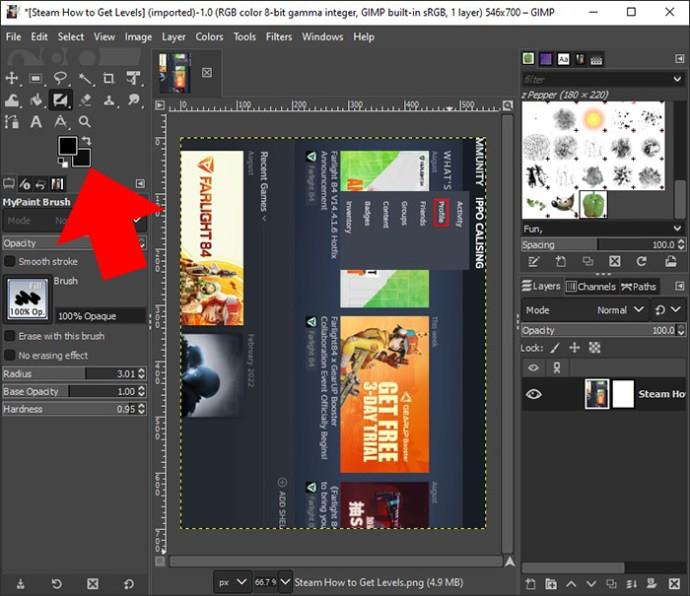
- Върнете се на слоя и започнете да рисувате секцията, която искате да направите прозрачна. Направете същото за другите слоеве и запазете изображението си, когато приключите.
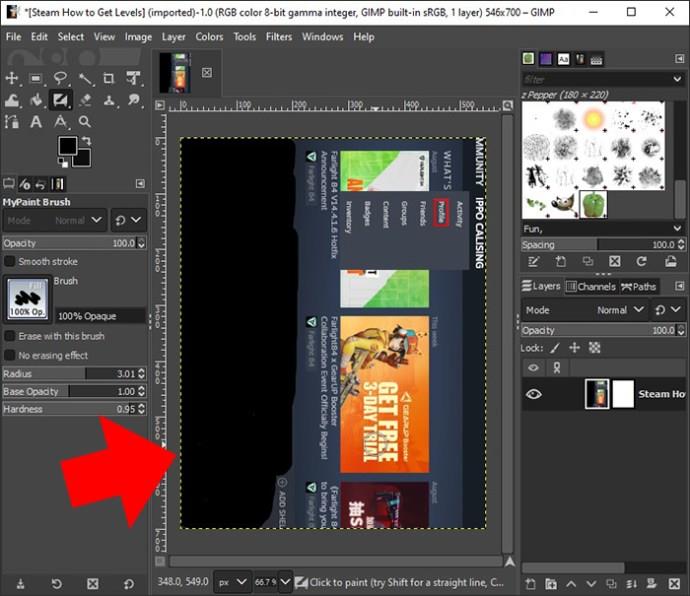
Правете повече с прозрачни слоеве
Слоевете са станали неразделна част от редактирането на изображения, защото помагат за смесването на композицията на изображението, без да засенчват основните детайли. Всеки слой в изображение съдържа ниво на прозрачност между 0% до 100%. Слой с прозрачност 0% е напълно невидим, докато този със 100% е непрозрачен. Всяка стойност между тях означава, че слой е частично прозрачен.
Въпреки че е безплатен, GIMP не прави компромис с функциите, от които потребителите се нуждаят, за да изглеждат снимките им професионално. Когато искате да добавите прозрачност към вашите слоеве с изображения, имате различни методи, от които да избирате, както беше обсъдено по-горе.
Използвате ли GIMP, за да направите слоевете прозрачни? Обхванахме ли метода, който използвате в дискусията по-горе? Уведомете ни в секцията за коментари по-долу.